-
(Leica) 레이저 거리측정기 디스토(DISTO) D2셀프시공/공구 2019. 12. 16. 19:26
" 버튼 하나로 간편하게 길이를 측정할 수 있는 휴대용 레이저 거리 측정기"
(Leica) 레이저 거리측정기 디스토 D2
저의 영혼의 단짝 레이카 디스토 레이저 거리측정기 제품을 소개해 드리겠습니다.
벌써 이 친구와 같이 일한 지 3년이 넘어가고 있습니다. 이제는 정말 저에게 없어서는 안 되는 업무 용품 중 하나인데요!
바로 이친구 입니다.

실제 사용하고 있는 제품(꼬질꼬질...) 바로 이친구 입니다. 처음에 인터넷에서 구매할 때만 해도 그 당시 가격이 18만 원선 이였어요.
지금은 12만원 ~ 16만 원 정도 선에서 인터넷에서 거래되고 있는데 개인적인 저의 생각으로는 그 이상의 가격대를 형성하고 있는 제품 같은 경우에는 굳이 구매하실 필요가 없다고 생각이 듭니다.

(앞) (뒤) (옆) 레이저 거리 측정기가 필요하신분은
1. 거리를 측정할 일이 많다.
2. 기존 시중에 판매되는 줄자의 길이로는 턱없이 모자라다.
3. 장애물이나 변칙적인 공간에서의 거리 측정이 필요하다.
4. 도면 작업을 위해 빠른 거리측정이 필요하다.
5. 시공 견적산출을 위해 현장에서의 실제 거리 측정 작업이 필요하다.
이런 분들께 추천드립니다.
이경우 이외의 분들은 줄자로만 이용해도 거리측정에 아무 문제가 없다고 하시는 분들에게는 크게 필요 없으실 겁니다.
물론! 이경우 뿐만 아니라 다른 이유로 이 제품을 구매하고자 하시는 분들도 계실 거라 생각하기에 아래 글을 천천히 읽어보시고 참고하시기 바랍니다 ^^ ( 가격이 비싼 편 이기 때문에 신중하게 고민해보시기 바랍니다 ^^ )

1. 사용방법
기기의 적색 on 버튼을 누릅니다. -> 기기 상부에서 레이저 포인터가 나옵니다. -> 한 번 더 기기의 적색 on버튼을 누른다.
(마지막 on 버튼을 누르시게 되면 현제 가르키고 있는 방향까지의 거리를 기기 전면 화면에서 거리를 표시해 줍니다.)
간단하쥬..? ㅋㅋ
사용 시 주의점!

(on버튼 누른 후 화면) (화면 좌측상단거리측정위치) 위 오른쪽 사진은 첫 on버튼 누른 후 좌측 상단의 기기 표시를 찍은 겁니다.
이것이 왜 중요하냐 !!
설명을 드리자면 현제 위의 이미지 사진의 기기 표시는 레이저 포인트에서 기계의 하단부 길이까지 포함된 거리를 나타낸 것입니다.
즉 다시말해

이렇게 기계의 길이까지 포함된 거리를 나타내는 표시입니다.
주의사항
1. 레이저 기기의 레이저포인트가 닿는 위치가 유리나 거울 혹은 스댄 같은 레이저 포인터 빛을 반사시키거나 투과되어 버린다면 기계 화면에 255라고 에러 표시가 나게 됩니다.
2. 측정 대상이 너무 가까워도 측정이 불가능합니다.
이런 경우 제대로 된 거리측정이 어려우니 주의하시기 바랍니다.
2. 버튼 기능
2-1) + , -

위 사진의 + 버튼은 첫 번째 찍은 거리 값 + 두 번째 찍은 거리 값을 더해주는 기능입니다.
ex)

ex)
위 사진의 - 버튼은 첫번째찍은 거리 값 - 두 번째 찍은 거리 값을 빼주는 기능입니다.

2-2) FUNC

① 넓이
ON 버튼을 누르고 FUNC 버튼을 한번 누르면 가로 세로 거리 값을 찍어 넓이를 구할 수 있습니다.

화면에서 찍으라는 거리에 친절하게 깜빡깜빡 거리고 있습니다. 그대로 찍어 주시면 됩니다.
② 부피
ON 버튼을 누르고 FUNC 버틀을 두번 누르면 가로, 세로, 높이 값을 찍어 부피를 구할 수 있습니다.

③ 피타고라스 간접측정
ON 버튼을 누르고 FUNC 버튼을 세 번 누르면 삼각형의 한 변의 길이를 알 수 있습니다.

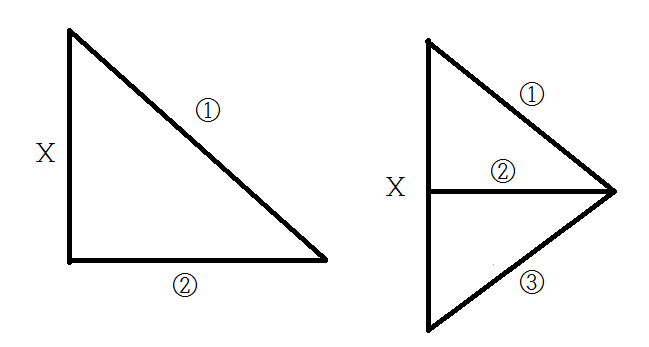
①,②거리를 측정하고 X 값을 구할 수 있습니다. ①,②, ③거리를 측정하고 X값을 구할 수 있습니다. ④ 측설기능
저는 자주 쓰는 기능은 아니지만 쉽게 말해, 일정 거리를 설정한 후 그 설정한 값의 지점에 기계가 도달하면 기계에서 소리가 나는 기능입니다.
거리의 설정은 +,- 기능으로 조절할 수 있습니다.

100mm,10cm로 설정 일정 거리를 반복해서 표기할 때 편리한 기능입니다.
2-3) 블루투스

블루투스 버튼을 2~3초간 꾹 누르면 블루투스 기능을 끄고 켤 수 있습니다.
버튼을 누른 후 on 버튼이 나오면 핸드폰 블루투스를 켜고 기기와 연결한 후 핸드폰 어플 다운로드하실 때 검색창에 Leica DISTO Sketch 치시고 맨 위에 나오는 어플을 설치하고 연동하여 쓰시면 에플리케이션에서 제공하는 서비스를 이용하실 수 있습니다.
2-4) 거리측정 시작점 지정 버튼

위에서도 설명했듯이 기존 세팅은 아래 그림에서 왼쪽과 같이 설정되어 있는데 이 버튼을 누르게 되면 오른쪽과 같이 기기 앞에서 부터 레이저 포인터까지의 거리를 화면에 표시합니다.

2-5) 기록 버튼

이전에 찍었던 거리 측정 기록을 기록해 놓는 기능입니다.
가장 최근 기록부터 그 이전 10번째까지 기록을 해놓습니다.
2-6) off 버튼

기기 가장 아래쪽 off 버튼 대체로 두 가지 기능이 있습니다.
첫 번째로는 거리를 측정 후 다시 측정하고 싶을 때 off버튼을 한 번만 누르면 다시 재측정이 가능합니다.
두 번째로는 버튼을 2~3초간 꾹 누르면 기기 전원이 종료됩니다.
3. 참고사항
측정 가능 거리 : 100M

실제 이용 중인 모습 참고하실게 레이저 포인터의 크기가 아주 작습니다. 밝은 곳에는 빨간 점이 잘 안 보입니다.
또한 육안으로 20M~30M 넘어가면 포인터(붉은 점)가 잘 보이지도 않습니다.
따라서 굳이!! 100M짜리를 무조건 사셔야 하는 이유는 없으세요.
이걸 따로 말씀드리는 이유는 측정 거리마다 기기의 가격이 달라지기 때문입니다.
잘 참고하시고 구매하시는 것을 추천드립니다.
배터리 : AAA 건전지 2개
오차 범위 : 1~2mm (개인적인 의견입니다. )
규격 : 116*44*26
무게 : 100g
정말 빠른 거리 측정...
제가 이렇게 사용 후기를 적는 이유는 이 제품을 이용하고 정말 빠른 속도로 업무를 처리할 수 있었기 때문에 말씀드리는 건데요.
도면 작업이나 물량 산출 시 간편하게 측정할 수 있기 때문에 거리를 측정하는 속도가 엄청 빨라집니다.
오차범위도 크지 않기 때문에 저의 업무에 정말 많은 도움을 받았기 때문입니다.
건축설계, 인테리어 설계, 현장에서 바로바로 거리 측정을 하셔야 되는 모든 업종에 계신 분들께는 정말 유용하게 이용할 수 있는 제품인 것 같아 이렇게 후기를 쓰게 되었습니다.
굳이 이 정도까지의 제품이 필요 없으시더라도 이런 게 있구나~ 하고 알아가시는 것도 좋으실 거 같아요 ^^
더욱 자세한 사항이 궁금하시다면 댓글 남겨주시면 제가 아는 부분에서 최대한 열심히 답변드리도록 하겠습니다.
감사합니다.
이상!! 포스팅 마치겠습니다. 긴 글 읽어주셔서 진심으로 감사드립니다.
'셀프시공 > 공구' 카테고리의 다른 글
셀프 인테리어 필수 제품 3가지 추천 (4) 2020.04.09 인테리어 공사 필수 아이템/레이저 레벨기에 대해 알아보겠습니다. (0) 2020.04.05 글라인더 날 종류/특징에 대해 알아보자 (0) 2020.03.31 다이소 전동 드라이버 사용 후기 (2) 2020.03.27 전동 드릴 추천 - AIMSAK 전동드릴/ 아임삭 전동드릴 (0) 2020.03.26